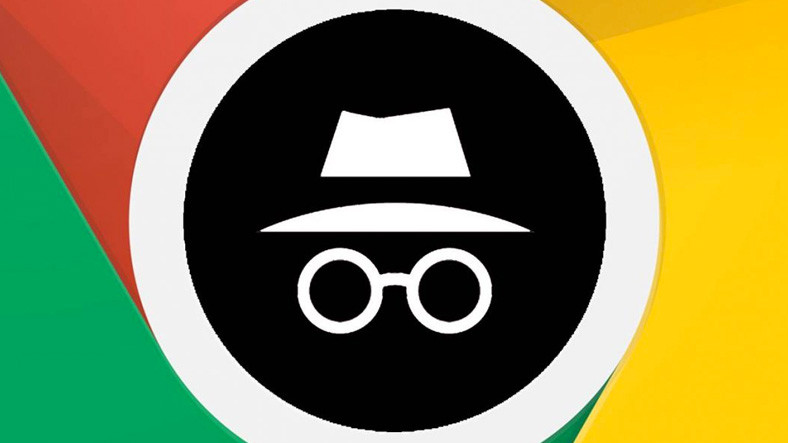
Google Chrome cierra automáticamente las aplicaciones complementarias cuando la pestaña de incógnito está abierta, ya que no puede garantizar la privacidad. No obstante, si aún quieres usar complementos como VPN en la pestaña de incógnito, te contamos cómo hacerlo.
Si no desea que su historial de navegación y sus datos se registren mientras navega por Internet Tienes que usar la función. Navegadores como Opera, Chrome y Safari también ofrecen pestañas de incógnito. Pestaña de incógnito cuando se usa Chrome en PC Ctrl+Mayús+N Se puede abrir con una combinación. Si pregunta qué es una pestaña de incógnito, podemos decir que sus datos de búsqueda y navegación no se guardan aquí. Puede utilizar esta función para proteger la seguridad de sus datos en su vida diaria.
En la pestaña de incógnito VPN, bloque de anuncios etc. Las extensiones de Chrome están deshabilitadas. La razón de esto es que los complementos que permanecen abiertos mientras estás en la pestaña de incógnito que usas para la privacidad continúan guardando tus datos. Algunos complementos registran el historial de navegación de los usuarios. Chrome también hace esto sin garantía de bloqueo Cierra todos los complementos mientras la pestaña de incógnito está abierta. Sin embargo, aún puede abrirlo si lo desea.
¿Cómo usar las extensiones de Chrome cuando la pestaña de incógnito está abierta?
- Haga clic en los tres puntos en la parte superior derecha de Chrome,
- Ir a Otras Herramientas,
- Haga clic en Extensiones,
- Haga clic en la pestaña Detalles de la extensión que desea activar,
- Activa la opción Permitir en incógnito.
Siguiendo los pasos anteriores, puede permitir que se usen extensiones incluso cuando la pestaña de incógnito está abierta. cuando hago esto Google Chrome Muestra la advertencia de que las extensiones pueden guardar su historial, que acabamos de mencionar. Si esto no es un problema para ti Permitir en incógnito Puedes activar la opción. Esta configuración se aplicará a la extensión en la que se encuentre. Así que tienes que activar una a una para otras extensiones.
Cuando haces esto, activas descarga y navegación de la pestaña de incógnito Recuerda que puede grabar tu historial. La pestaña de incógnito no proporciona total privacidad. Su proveedor de servicios de Internet puede ver su historial de navegación incluso si está en una pestaña de incógnito. Todavía puede usar complementos con la pestaña de incógnito abierta siguiendo los pasos anteriores. Para cerrar la pestaña de incógnito, simplemente cierre el navegador.
5 sugerencias de complementos para Google Chrome que mejorarán tu privacidad:
- tejón de privacidad,
- LastPass: Administrador de contraseñas gratuito,
- HTTPS en todas partes,
- Hacer clic y limpiar,
- Fundamentos de privacidad de DuckDuckGo.
Tejón de privacidad:
Algunos sitios que visita pueden continuar rastreándolo y guardando sus datos hasta que cierre su navegador. Cuando visita sitios que no son de confianza, esto puede ir tan lejos como guardar sus contraseñas, verificar la información de navegación o incluso infiltrarse en su computadora. Este complemento, por otro lado, muestra los sitios que continúan siguiéndote después de tu visita y te recomienda tomar medidas.
más de 1 millón Este complemento que la persona usa básicamente controla las cookies que los sitios cargan en su navegador. Después de que abandona el sitio, el complemento verifica regularmente si el sitio lo está rastreando. Si existe la posibilidad de que un algoritmo lo rastree durante esta verificación, esto se desconecta automáticamente y le impide acceder a este sitio. La página del complemento indica que los resultados no siempre son concluyentes.
LastPass: Administrador de contraseñas gratuito:
LastPass es un complemento que lo ayuda a proteger sus contraseñas en todos los sitios. Todas tus contraseñas para administrar desde un solo lugar funciona. Además, puedes acceder a las contraseñas que tengas guardadas desde diferentes ordenadores y teléfonos móviles con una única contraseña. Cuando desee compartir su contraseña con otra persona o cuando desee cambiarla, puede volver a hacerlo a través de este complemento.
Después de abrir una nueva página con la tecla de tabulación de incógnito, puede navegar por Internet de forma segura. Sin embargo, esto no significa que sus contraseñas sean seguras. LastPass comprueba la seguridad de todas las contraseñas que guarda en el complemento. Cuando el algoritmo detecta una contraseña débil, le advierte y le pide que cree una nueva contraseña.
HTTPS en todas partes:
Pestaña de incógnito Navegador FireFox y Tor Funciona mejor con Tor Browser es la mejor manera de hacerlo, especialmente si desea navegar de forma completamente anónima. Sin embargo, los desarrolladores tienen la función de pestaña de incógnito de estos navegadores. HTTPS en todas partes También lo están trayendo a Chrome. Básicamente, el principio de funcionamiento del complemento es convertir los enlaces de sitios no seguros en HTTPS. Esto hace que los sitios que visitas sean seguros.
Cuando normalmente visita sitios web en Chrome, si el enlace HTTP Recibirá una advertencia de No seguro. Significa que este sitio puede robar su información, monitorear sus datos. Este complemento asegura automáticamente las conexiones. Le ayuda a comprender una medida de seguridad adicional cuando se usa con la pestaña de incógnito abierta.
Hacer clic y limpiar:
Pestaña de incógnito iOS, Androide, Se puede usar en muchas plataformas diferentes, como MacBook. Solo necesita que su navegador tenga la función de pestaña de incógnito. Opera, Chrome, FireFox tienen la función de pestaña de incógnito, pero Opera tiene cierto estigma en torno a la privacidad del usuario. Porque navegador más seguro Por ahora, podemos decir Chrome. Este complemento también funciona como una especie de pestaña de incógnito.
Click&Clean, utilizado por más de 2 millones de personas, al malware con protección contra. Aparte de eso, elimina automáticamente el historial de navegación y descargas. También elimina automáticamente las cookies que permiten rastrear sus datos. En otras palabras, proporciona su privacidad al eliminar toda la información sobre su uso de Internet.
Fundamentos de privacidad de DuckDuckGo:
DuckDuckGo, que es bien conocido por los usuarios de Tor Browser, facilita el mantenimiento de la privacidad con este complemento. Malware, virus y programas de seguimiento de Internet a computadora la mayoría de los anuncios de terceros se transmite con Este complemento puede distinguir entre anuncios dañinos e inofensivos. Si la función de seguimiento de un anuncio está activa, lo bloquea automáticamente. Una de las mejores cosas de esto es que otorga calificaciones a los sitios.
De acuerdo con los datos previos de los sitios, ellos puntaje de confiabilidad y también da información de la etiqueta. Garantiza la privacidad de su historial de búsqueda, navegación y descargas. Una de sus características más importantes es que indican que el complemento no guarda ninguna información. Se sabe que casi todas las VPN guardan el historial de navegación. DuckDuckGo, por otro lado, anunció que nunca registran tales datos.
La pestaña de incógnito puede ser una característica que incluso es objeto de un diccionario agrio y, a veces, salva vidas. Sin embargo, no garantiza completamente su privacidad. Es uno de los métodos que se pueden usar especialmente para que el cibercrimen se vea demasiado y para proteger su propia privacidad. Sin embargo, mientras hace esto, recuerde que los proveedores de servicios de Internet pueden ver los datos incluso si usa una pestaña de incógnito. También puede usar las extensiones de Chrome que recomendamos para medidas de seguridad adicionales.
